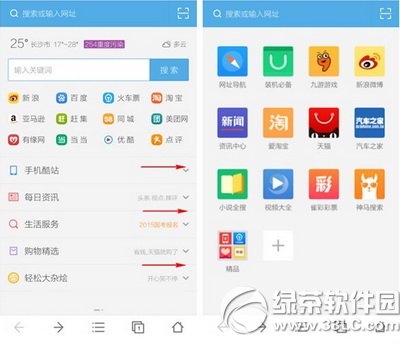萬盛學電腦網 >> 圖文處理 >> Photoshop教程 >> ps文字教程 >> 利用圖層樣式制作簡單的橙色餅干字
利用圖層樣式制作簡單的橙色餅干字
新版的PS非常好用,尤其是圖層樣式,一個面板中能添加多個相同的樣式,可以做出更加復雜的效果。如下面的教程,文字部分基本一個圖層樣式就可以做好。
最終效果

<點小圖查看大圖>
1、新建畫布1920*1080,填充背景顏色#1c120b,解鎖背景圖層添加樣式-圖案疊加,追加圖案。
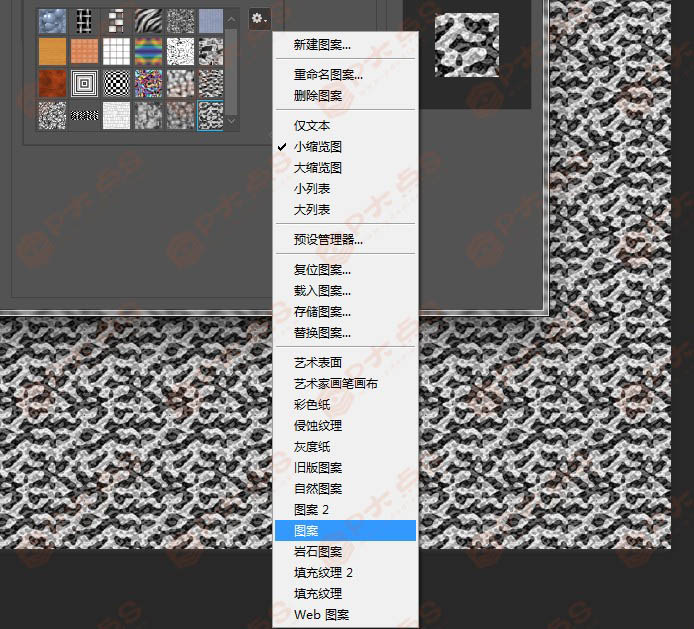
2、設置圖層混合模式為疊加,不透明度30%。
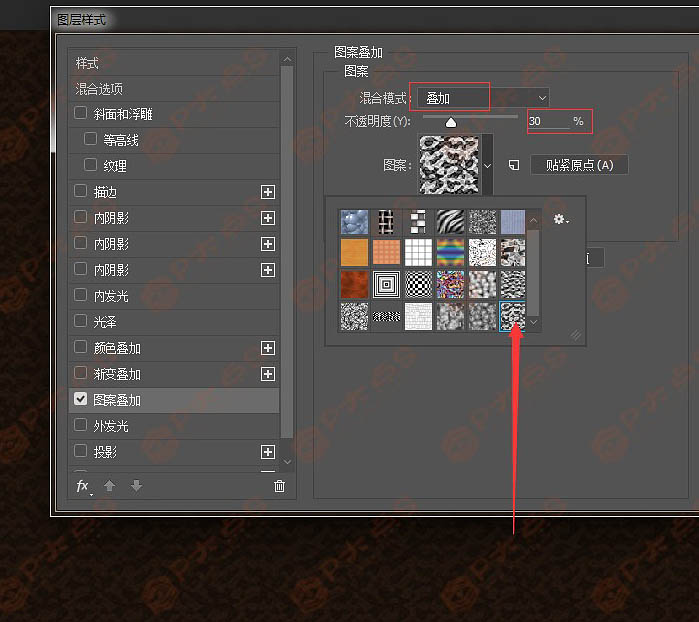
3、新建一層,拉一個漸變,默認的黑白顏色,徑向漸變拉一個,混合模式疊加,降低不透明度到70左右。
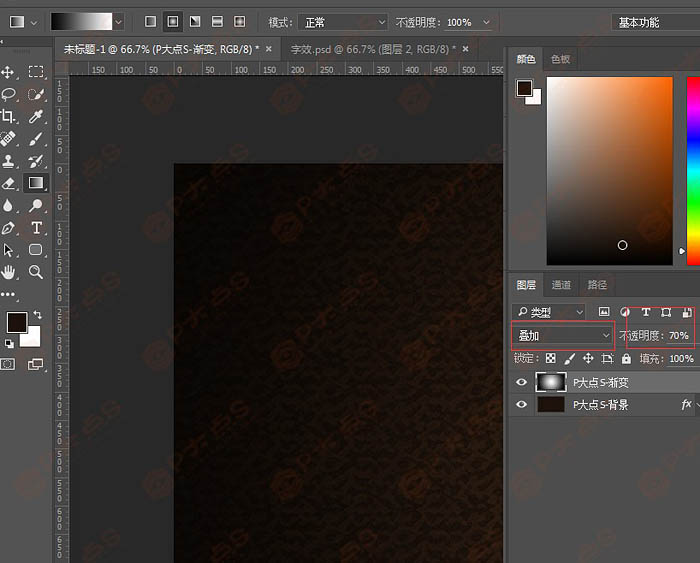
4、打上想要的文字,這裡我們用的是P大點S四個字,所用的字體為方正胖頭魚簡體。

5、文字圖層上右鍵,轉換成智能對象。
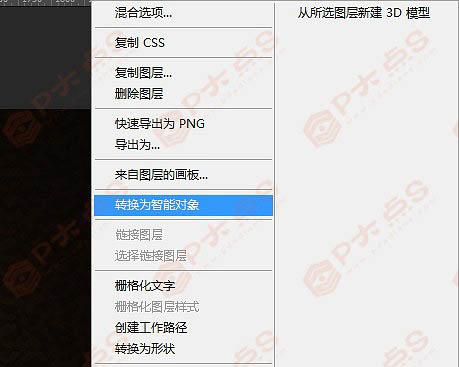
6、濾鏡–扭曲–波紋,這裡我調節的是90,看你們畫布大小自己進行調節,參數不固定,適合就好。
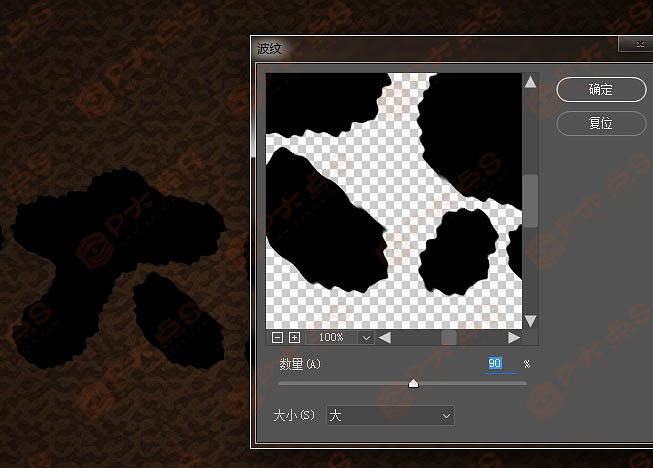
7、添加圖層樣式,先加個漸變,顏色#d46819—#f9aa01。
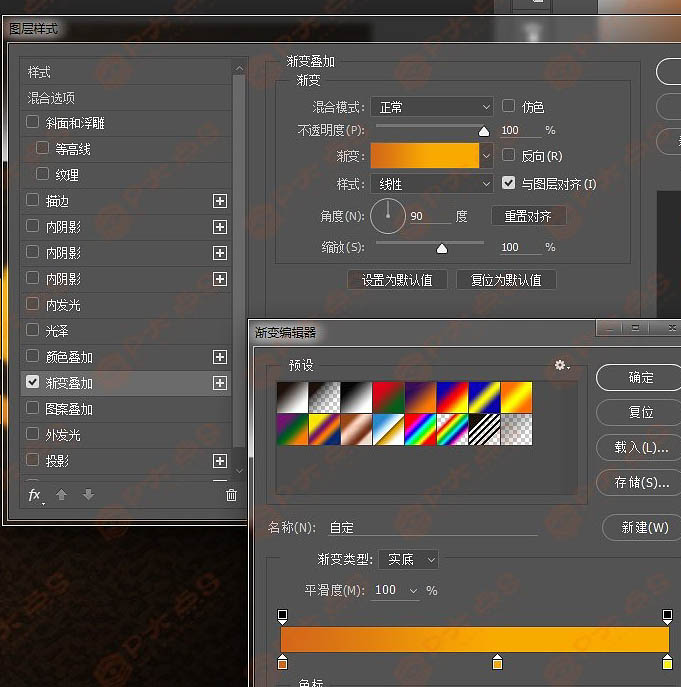
添加斜面浮雕及紋理,紋理還是剛剛追加圖案裡面的一種(想要其他效果的可以試試其他的圖案)。
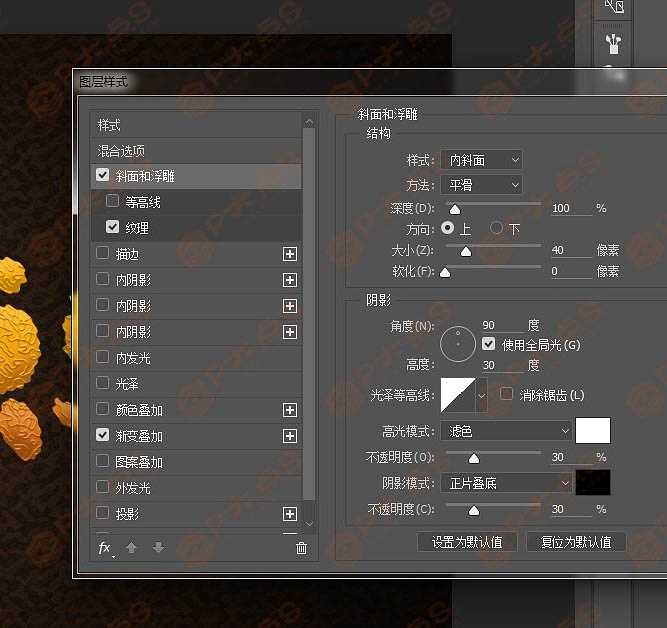
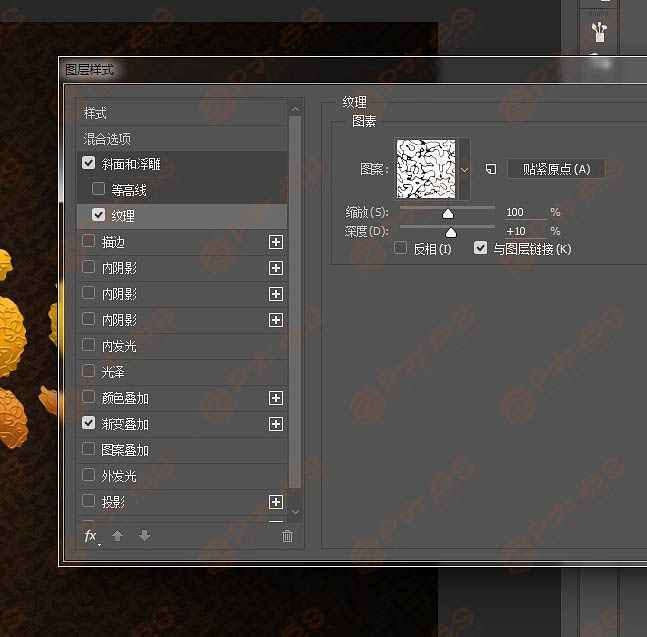
添加第一個內陰影。

第二個內陰影(點內陰影後面的加好,這是CC 2015的版本才有,低版本的話,復制文字一層,填充不透明度降低到0,然後添加圖層樣式即可)。
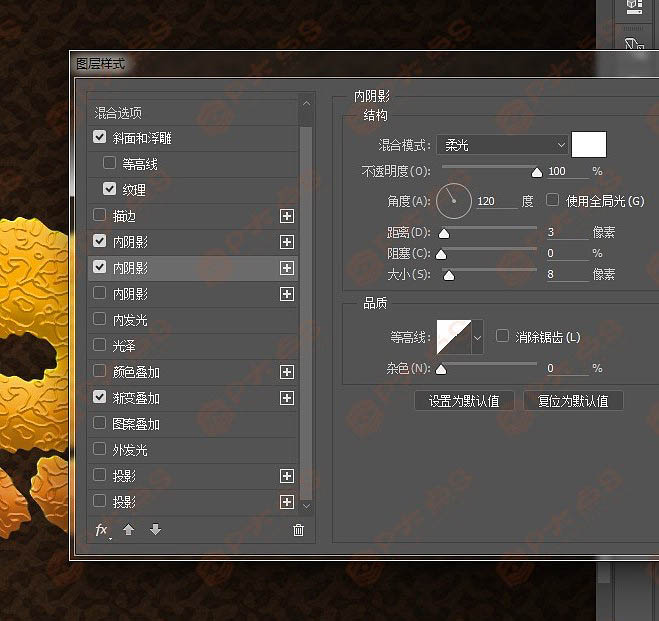
第三個內陰影。
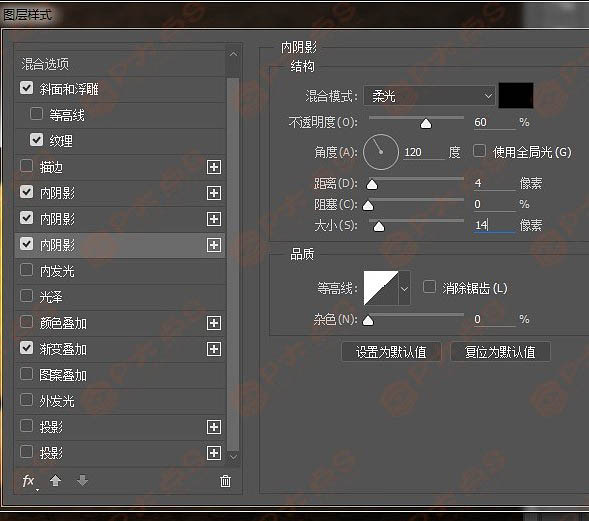
添加一個內發光。
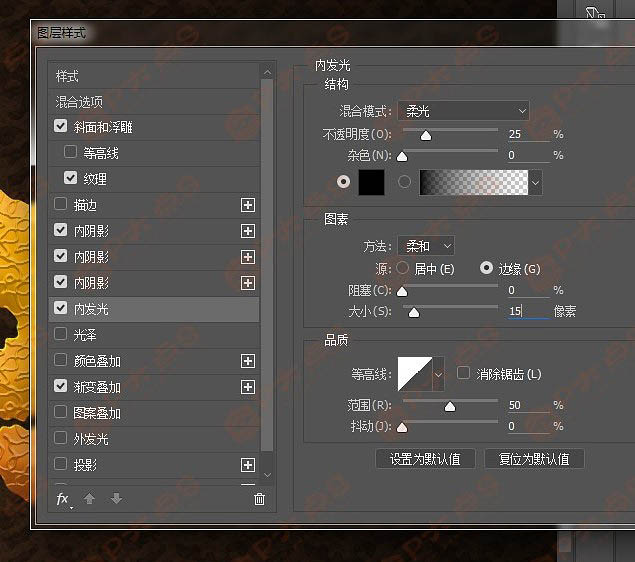
添加投影。

8、新建一層,摁住CTRL單機文字圖層,創建出文字圖層選區,選擇—修改–收縮20個像素,填充顏色。(這裡的S收縮的有點厲害,尾巴有點缺失,我單獨收縮一下S,減少到15像素吧其他部分去掉,只留下尾巴部分。)。


9、拷貝圖層樣式粘貼到新建的這個圖層,只留下斜面浮雕及紋理,還有三個內陰影,其他都不要。
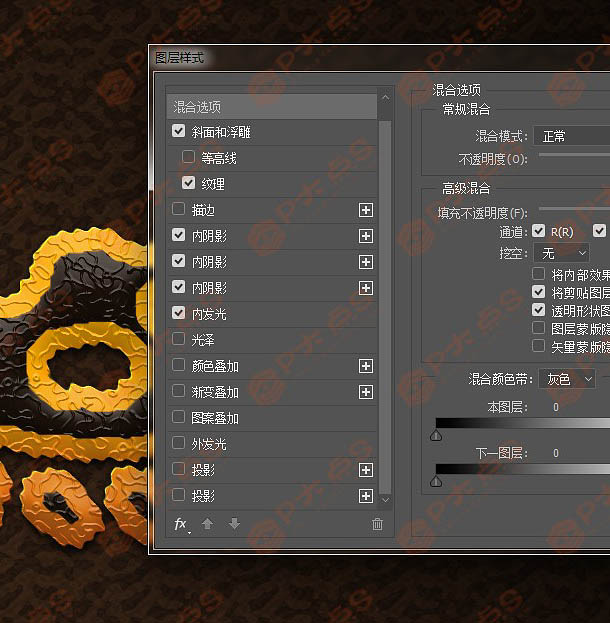
10、教程基本結束,想加裝飾的可以再來一點裝飾。

11、打上我們的文字和LOGO。

添加一點類似甜甜圈上的東西,完成最終效果。

- 上一頁:繪制設計清新可愛3D糖果文字效果
- 下一頁:PS設計復古立體文字效果
ps文字教程排行
軟件知識推薦
相關文章
copyright © 萬盛學電腦網 all rights reserved